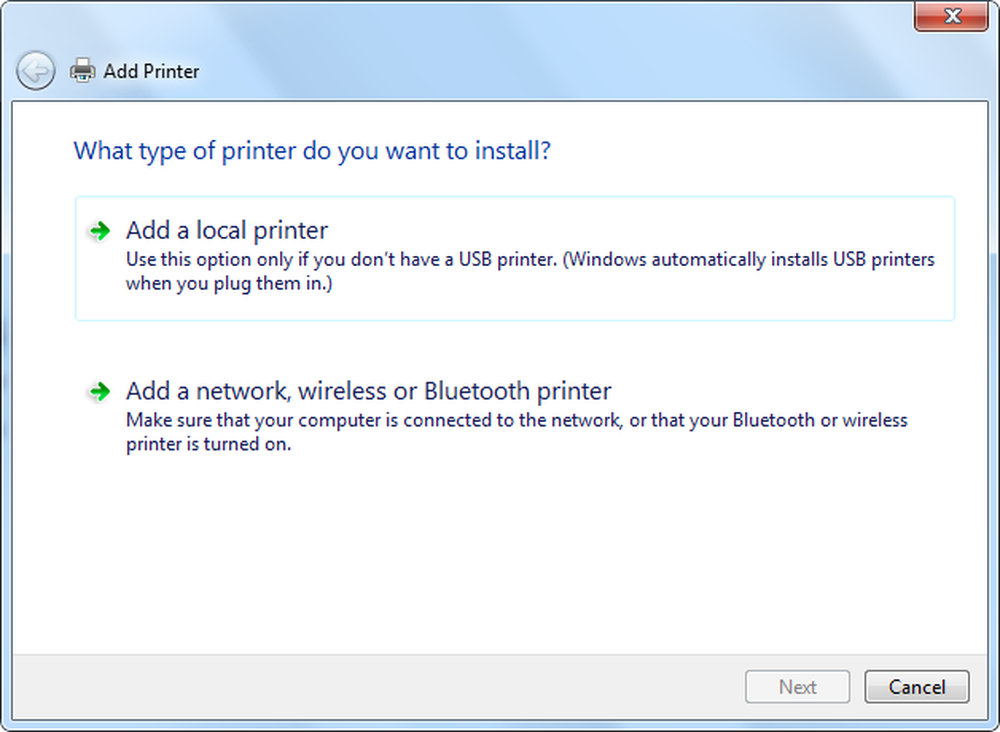Comment partager une connexion Internet avec votre téléphone Android

Remarque: pour cet article, j'utilise un smartphone HTC Sensation, vos écrans peuvent varier, mais le processus est essentiellement identique dans toutes les versions d'Android..
Activer les données mobiles
Avant de configurer le partage de connexion, votre téléphone doit être connecté à une connexion de données mobile. Ceci est indiqué par une icône sur votre barre d'état qui indique 2G, 3G ou H. Si vous ne l'avez pas, vous devez d'abord activer les données mobiles..

Pour activer les données mobiles, accédez à la page Paramètres de votre téléphone, puis à Wireless & Networks..
Tapez sur Réseaux mobiles et assurez-vous qu'il y a une coche en regard de l'option Données activées. Sinon, appuyez dessus pour l'allumer. Vous devriez maintenant obtenir l’icône de données mobiles sur votre barre d’état. Vous êtes maintenant prêt à configurer les paramètres du point d'accès WiFi portable de votre téléphone..

Activation du hotspot mobile
Dans la page Paramètres de votre téléphone, accédez à Sans fil et réseaux. Choisissez Tethering & Portable Hotspot dans la liste.

Puis touchez Configurer le point d'accès WiFi.
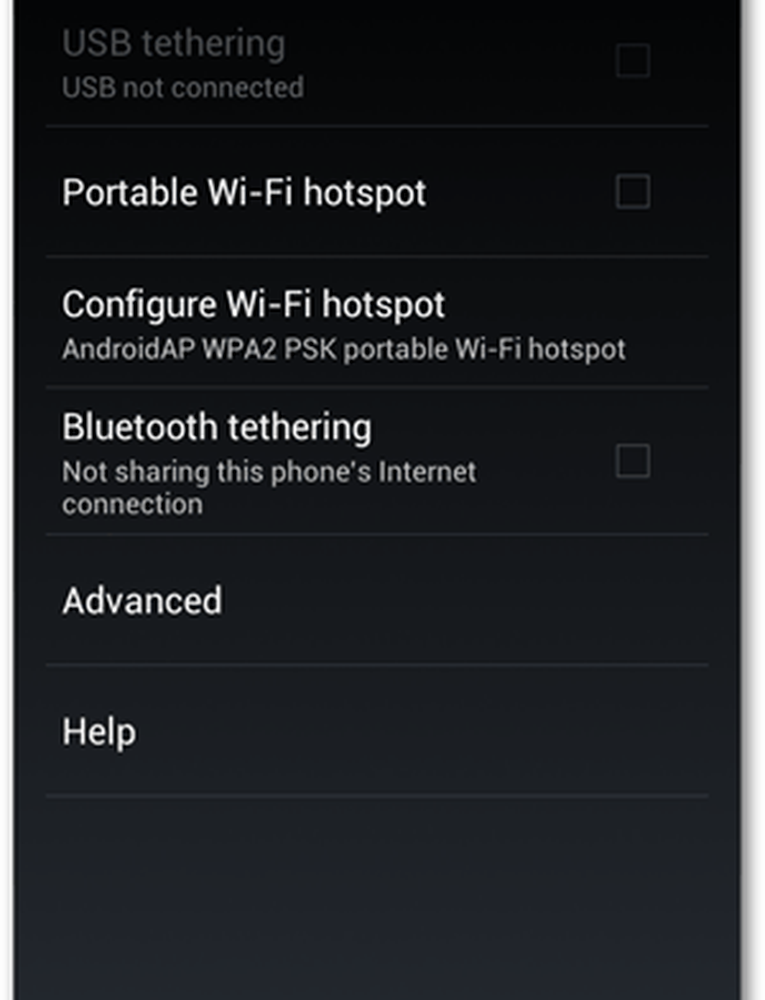
Entrez un nom pour votre point d'accès afin de l'identifier à partir d'autres réseaux disponibles. Dans l'exemple ci-dessous, je l'ai nommé groovy hotspot.
Pour définir un mot de passe, assurez-vous que Sécurité indique WPA2PSK ou WPAPSK. Notez que votre mot de passe doit comporter au moins huit caractères. Lorsque vous avez fini de taper, appuyez sur Enregistrer. Si vous ne souhaitez pas définir de mot de passe, choisissez Aucun dans ce champ..
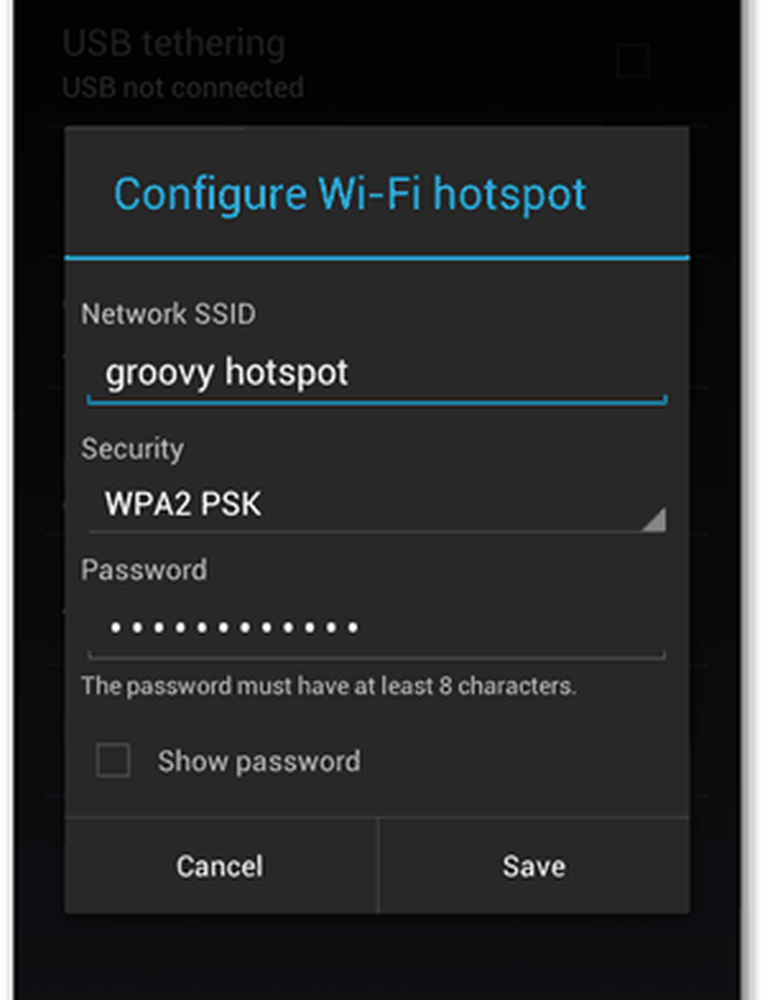
Vous serez ramené à l'écran précédent. Maintenant, appuyez sur Point d'accès WiFi portable à partir d'ici pour l'activer. Voir que taper dessus fait une coche sur la case à cocher. Vous obtiendrez également une fenêtre contextuelle dans votre barre d'état vous informant que le hotspot a été activé..

Il est maintenant temps de vous connecter depuis votre ordinateur portable ou votre tablette. Utilisez le mot de passe que vous avez configuré et vous devriez être connecté. N'oubliez pas de vérifier la batterie de votre téléphone, car la connexion peut en altérer la vie. Si vous souhaitez vous connecter pendant une longue période, je vous recommande de brancher le téléphone pour le maintenir chargé..
Quelques choses à retenir
Le partage de connexion est utile si vous ne disposez d'aucune autre source disponible pour la connexion Internet. Toutefois, les vitesses de navigation varient en fonction des vitesses de connexion de données mobiles de votre opérateur. Ne vous attendez donc pas à une configuration aussi rapide que celle que vous avez à la maison ou au travail. C'est une excellente alternative, mais ce n'est pas une option idéale ou fiable pour une connexion stable et rapide.
Dans les deux cas, l'attachement est une solution de contournement idéale pour les situations temporaires ou urgentes dans lesquelles vous ne parvenez pas à vous connecter autrement. En supposant que cela ne soit pas quelque chose que vous souhaitiez faire à chaque fois, l'attachement est un truc cool qui accompagne la myriade de choses dont le système d'exploitation Android est capable..